CAD中怎么打开DWf文件?
设·集合小编 发布时间:2023-03-16 17:37:41 1334次最后更新:2024-03-08 11:22:49
相信大家在使用CAD的过程中可能会遇到需要打开DWf文件的时候,那么遇到这种情况我们应该怎么操作呢?其实很简单,下面我就带大家了解一下,CAD中怎么打开DWf文件。希望对大家有所帮助,感兴趣的小伙伴可以关注了解一下。
工具/软件
电脑型号:联想(lenovo)天逸510s; 系统版本:Windows10; 软件版本:CAD2016
方法/步骤
第1步
首先,打开CAD,点击左上角工具栏中的“插入”选项,在选项卡中点击“附着”。
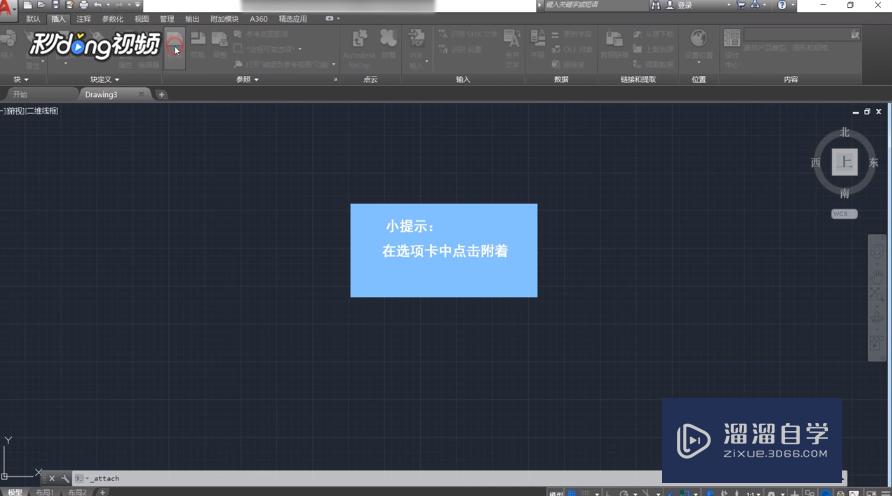
第2步
在弹出的素材框中找到“桌面”,点击文件类型,将其选择为DWf文件。

第3步
选择需要的DWf文件,点击“打开”,在弹出的对话框中点击“确定”。
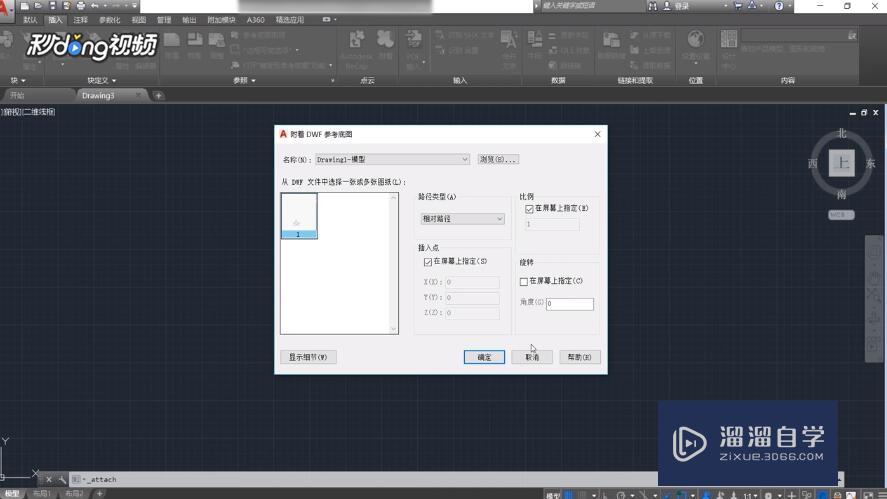
第4步
鼠标左键在绘制区域随意一点单击,按下空格键,选中的DWf文件即可被打开。
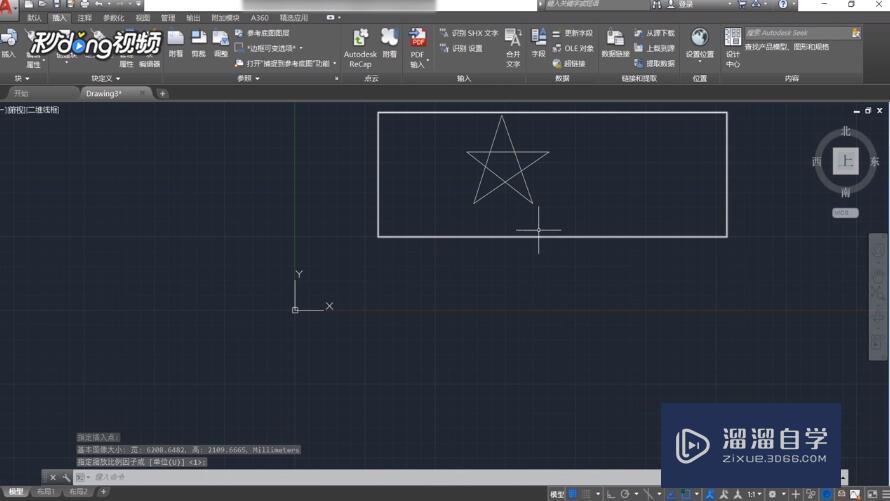
温馨提示
以上就是关于“CAD中怎么打开DWf文件?”全部内容了,小编已经全部分享给大家了,还不会的小伙伴们可要用心学习哦!虽然刚开始接触CAD软件的时候会遇到很多不懂以及棘手的问题,但只要沉下心来先把基础打好,后续的学习过程就会顺利很多了。想要熟练的掌握现在赶紧打开自己的电脑进行实操吧!最后,希望以上的操作步骤对大家有所帮助。
- 上一篇:在CAD怎么打开DWf文件?
- 下一篇:CAD怎么打开DWf格式的文件?
相关文章
广告位


评论列表